华为5s WiFi连接失败怎么办?修复方法有哪些?
当华为5S手机无法使用WiFi时,用户可能会感到困扰,这不仅影响日常上网体验,还可能导致数据流量消耗过快,面对这一问题,可以从多个角度进行排查和解决,以下是详细的步骤分析和操作建议。

检查基础设置是最直接的方式,确认手机是否已开启WiFi功能,可以通过下拉通知栏或进入“设置”>“无线和网络”>“WLAN”进行查看,如果WiFi已开启但无法连接,尝试关闭后重新开启,这有时可以解决临时性软件故障,检查手机是否处于飞行模式,飞行模式会禁用所有无线网络功能,需确保该功能已关闭,验证路由器是否正常工作,可以尝试用其他设备连接同一WiFi网络,若其他设备也无法连接,说明问题可能出在路由器端,需重启路由器或联系网络服务提供商。
排查网络环境因素,若路由器正常工作,但华为5S无法搜索到WiFi信号,可能是信号过弱或存在干扰,建议将手机靠近路由器,或重启路由器以重新分配IP地址,在路由器设置中,检查是否开启了MAC地址过滤功能,若华为5S的MAC地址未被添加到允许列表,则会被禁止连接,可以进入手机“设置”>“关于手机”,连续点击“版本号”七次启用开发者选项,然后在“开发者选项”中找到“WiFi扫描”或“MAC地址”选项,记录MAC地址并添加到路由器的允许列表中,WiFi频段不匹配也可能导致连接问题,若路由器支持5GHz频段而手机仅支持2.4GHz,需在路由器设置中调整频段模式。
检查手机软件问题,系统故障或缓存错误可能导致WiFi功能异常,可以尝试进入“设置”>“系统管理”>“重置设置”,选择“重置网络设置”,这会清除所有网络配置并恢复默认设置,但不会删除个人数据,若问题依旧,可能是系统版本过旧,建议检查并更新系统至最新版本,路径为“设置”>“系统和更新”>“软件更新”,第三方应用冲突也可能影响WiFi,可以尝试进入安全模式(长按电源键,长按“关机”选项进入安全模式),在安全模式下测试WiFi是否正常,若正常则说明有第三方应用干扰,需卸载最近安装的应用。

若以上方法均无效,可能是硬件故障,可以尝试忽略当前WiFi网络并重新添加,进入“设置”>“WLAN”,长按已连接的网络选择“忘记网络”,然后重新输入密码连接,若手机无法搜索到任何WiFi信号,或WiFi开关无法正常开启,可能是WiFi模块硬件损坏,建议联系华为官方售后服务中心进行检测和维修。
以下是针对常见问题的FAQs解答:
问题1:重置网络设置后,WiFi密码需要重新输入吗?
解答:是的,重置网络设置会清除所有已保存的WiFi密码、移动数据设置和蓝牙配对信息,因此需要重新连接WiFi网络并输入密码,建议操作前备份重要网络配置。
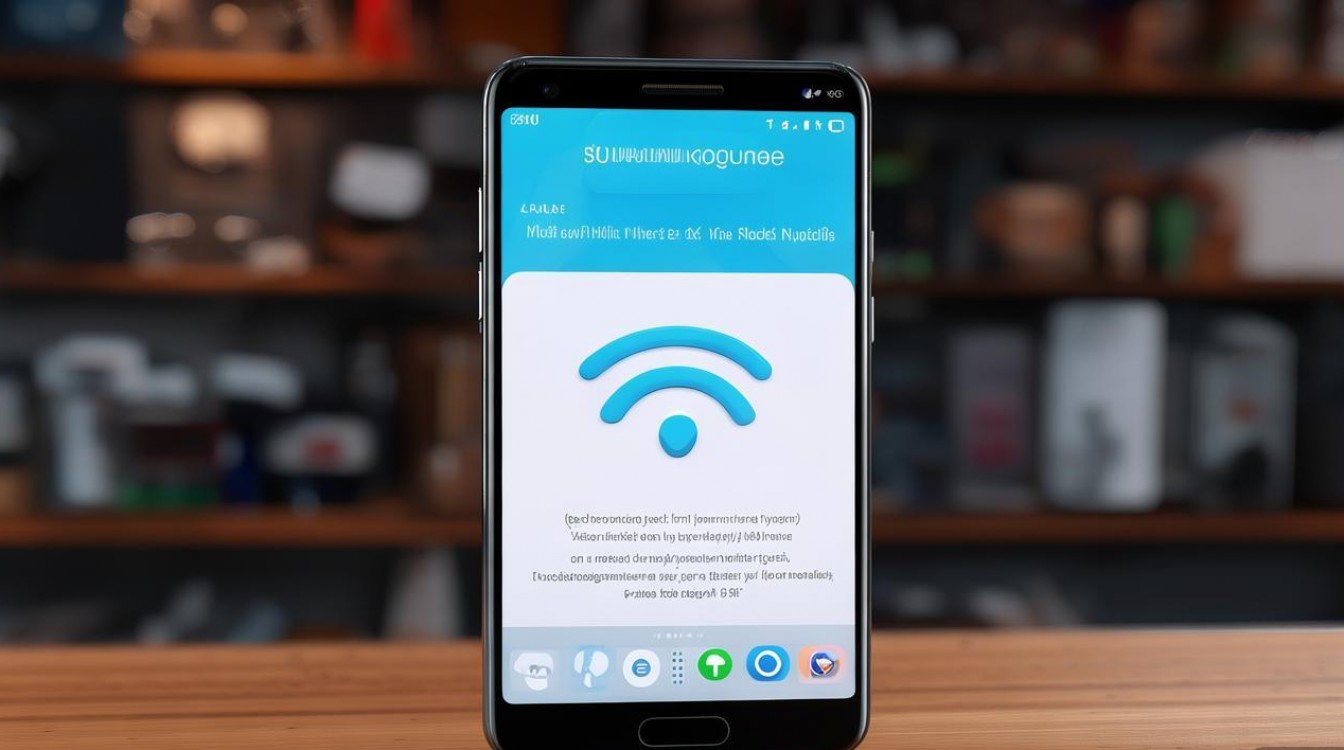
问题2:华为5S连接WiFi后频繁断开,如何解决?
解答:频繁断开可能是信号干扰或路由器问题,首先尝试更换WiFi信道(在路由器设置中调整),或重启路由器,若问题依旧,可能是手机WiFi模块故障,建议联系售后检测,检查是否有系统更新,某些系统补丁会修复WiFi稳定性问题。
版权声明:本文由环云手机汇 - 聚焦全球新机与行业动态!发布,如需转载请注明出处。




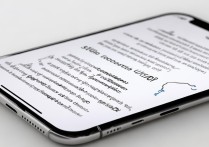

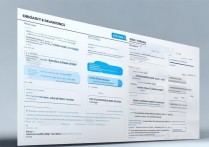





 冀ICP备2021017634号-5
冀ICP备2021017634号-5
 冀公网安备13062802000102号
冀公网安备13062802000102号